如何在win11正式版中更改主题
以下是在 Windows 11 中更改主题的方法:
• 右键单击桌面屏幕。
• 选择个性化选项。
• 单击您要安装或更改为现有主题的主题。
厌倦了 Windows 11 相同的旧默认主题?不过不要担心,因为 Microsoft 有许多功能可以让您修改默认主题设置。其中一项功能是主题。
众所周知,随着新 Windows 11 的推出,微软提升了 Windows 操作系统的 UI 和设计能力。此类方便的 UI 设置中包含旧的、熟悉的主题,这是 Windows 设置中的一项功能,可让您更改 Windows 11 的背景、颜色、字体等。
让我们学习如何。
如何在 Windows 11 中更改主题
我们之前已经介绍了在 Windows 10 中更改主题的方法。Windows 11 的过程也几乎相似;您可以直接从桌面通过“设置”应用程序访问主题。要开始,请按照以下步骤操作:
1. 转到桌面并右键单击空白处的任意位置。
2. 从可用的选项列表中,单击“个性化”部分。
您将被带到Windows 设置的个性化部分。从那里,向下滚动并点击Themes;从这里您可以安装、创建或管理系统中的现有主题。

Windows 主题的自定义是通过更改背景、颜色、声音、鼠标光标、桌面图标设置、对比度主题等带来的。
只需单击您想要修改的任何特定设置,进行相关更改,然后单击保存。
除了成熟的自定义主题外,您始终可以使用个性化部分中的快捷方式完成工作。

在选择要应用的主题下,您将看到大约六个选项供您选择主题。一旦您单击特定主题,您的背景主题就会更改。
但这还不是全部。如果此处没有任何主题符合您的喜好,您还可以选择从 Microsoft 商店查看更多主题。单击“浏览主题”,Microsoft Store 将弹出。从那里,选择您想要的主题;有付费和免费主题选项。

完成安装主题后,再次转到个性化部分,进入主题菜单并从当前主题部分选择新主题的缩略图以进行所有设置。
修改 Windows 11 中的默认主题
我们希望这份简短指南能帮助您选择自己喜欢的 Windows 11 主题。重申一下,您所要做的就是打开 Windows 设置,转到个性化部分,单击您想要的主题,您的显示设置将成功更改。
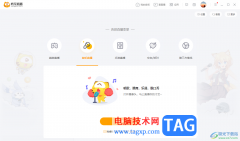 电脑版虎牙直播上传视频的方法
电脑版虎牙直播上传视频的方法
虎牙直播是一款非常不错的直播软件,大家常常通过这款软件进......
阅读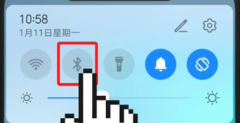 汉印打印机怎么连接手机蓝牙
汉印打印机怎么连接手机蓝牙
许多用户购买汉印打印机都是为了家庭使用,所以方便快捷是第......
阅读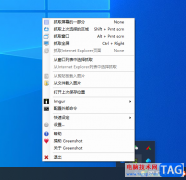 Greenshot进行区域截图的方法
Greenshot进行区域截图的方法
Greenshot是一款专业的截图工具,我们在操作电脑的时候,在很多......
阅读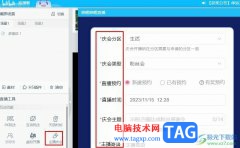 哔哩哔哩直播姬发起主播庆会预约的方法
哔哩哔哩直播姬发起主播庆会预约的方法
很多小伙伴之所以喜欢使用哔哩哔哩直播姬来进行直播,就是因......
阅读 iPhone13格式化的教程
iPhone13格式化的教程
iPhone手机相信是大部分用户的首选设备,在这款手机中用户可以......
阅读 抖音直播pk查看对方主播方
抖音直播pk查看对方主播方 怎么用洗衣机拍照?洗衣机
怎么用洗衣机拍照?洗衣机 重新思考实践测试对成功
重新思考实践测试对成功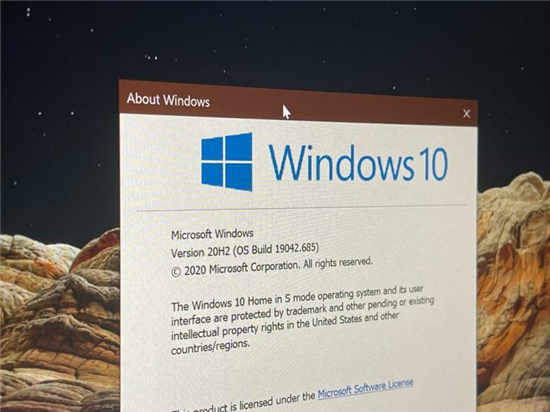 重新审视S模式下的Window
重新审视S模式下的Window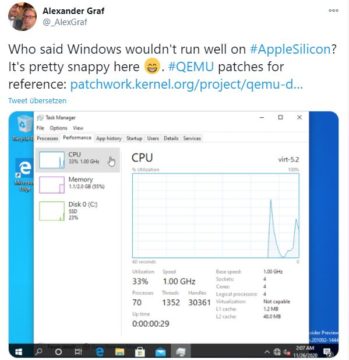 通过QEMU将Windows10 ARM安装在
通过QEMU将Windows10 ARM安装在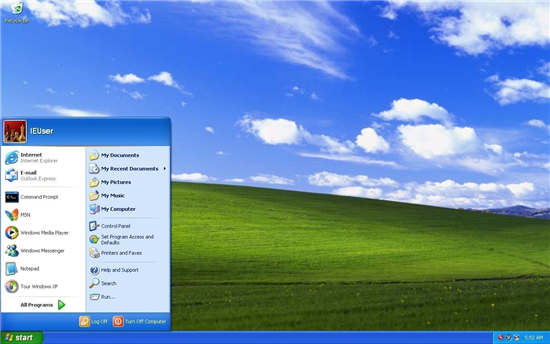 Windows XP 于 2001 年 10 月
Windows XP 于 2001 年 10 月  云闪付可以打车吗?云闪付
云闪付可以打车吗?云闪付 IPv6协议栈脆弱性分析
IPv6协议栈脆弱性分析 剑与远征神往之地团本怎
剑与远征神往之地团本怎 宝可梦传说阿尔宙斯四云
宝可梦传说阿尔宙斯四云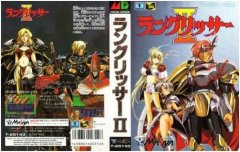 梦幻模拟战2秘籍攻略 选关
梦幻模拟战2秘籍攻略 选关 撼讯显卡是什么牌子
撼讯显卡是什么牌子 华为mate50pro什么时候上市
华为mate50pro什么时候上市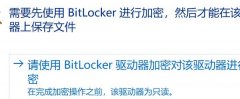 使用BitLocker进行加密在该
使用BitLocker进行加密在该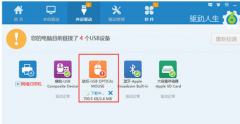 鼠标驱动恢复的方法步骤
鼠标驱动恢复的方法步骤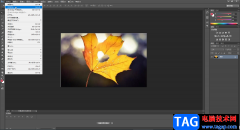 PS淡化图片颜色的方法教程
PS淡化图片颜色的方法教程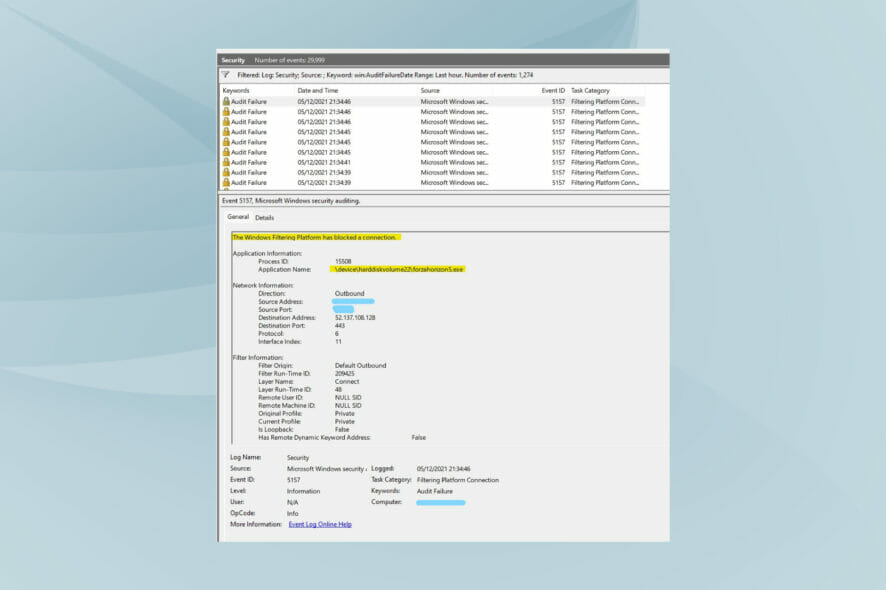 win11下修复Windows 筛选平台
win11下修复Windows 筛选平台 PPT转换成flash和视频的方法
PPT转换成flash和视频的方法 wps将文件作为单独窗口
wps将文件作为单独窗口 三星S7和苹果iPhone6s哪个好
三星S7和苹果iPhone6s哪个好 华为p50隐藏相册的教程
华为p50隐藏相册的教程 华为HG232无线路由器密码设
华为HG232无线路由器密码设 两个路由器怎么设置无线
两个路由器怎么设置无线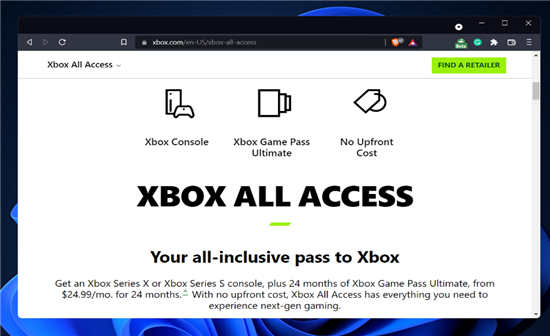
Xbox All Access 有什么作用? 最近,微软比过去更加积极地推广其 Xbox All Access 融资方案,希望吸引消费者对其新的 Xbox Series X 和 Xbox Series S 游戏机形成长期的...
次阅读
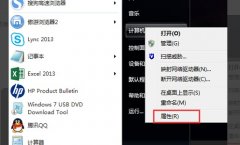
我们可以通过更改win7产品密钥的方式重新激活我们的win7系统,我们还可以通过这种方法将我们的系统升级为更高级的系统。只需要在计算机属性中就可以更改了,下面就一起来看一下吧。...
次阅读
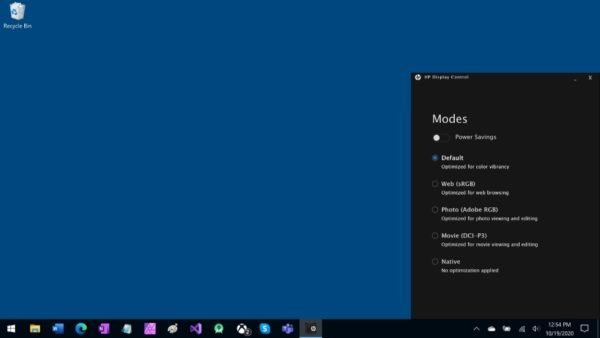
Windows10现在阻止安装某些第三方驱动程序 微软表示,在部署了本月的累积更新后,将禁止Windows10和Windows Server用户安装格式错误的第三方驱动程序。 微软说:ldquo...
次阅读
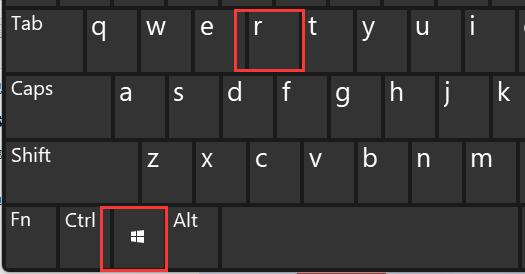
windows1用户文件夹名字不能改吗?Win11修改用户文件夹名称方法 Windows 11的用户名文件夹是在账户登录系统后自动生成的。 该文件夹无法改名,如果您需要使用英文名称...
次阅读
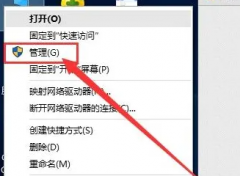
很多人在刚刚接触win11系统的时候不知道该怎么设置管理员权限,其实只需要在页面中取消禁用设置选项,就可以开启管理员权限了,现在就一起来看看吧。...
次阅读

通过安装应用程序和win11的更新来保护您的计算机 保护您的计算机的最佳方法之一是确保win11和应用程序始终具有最新的安全和维护更新。原因是累积更新对于修复错误、...
次阅读
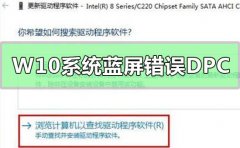
如果我们使用的计算机安装的是win10操作系统的话,对于我们在运行电脑的过程中出现的Win10系统出现蓝屏错误DPC的问题,小编觉得我们可以在系统的此电脑点击右键,选择管理。在打开的窗口...
次阅读
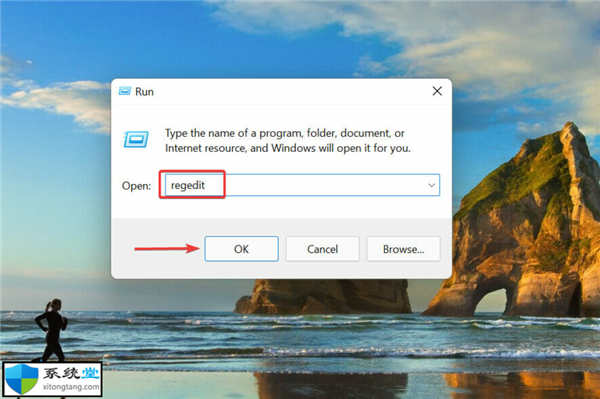
Xbox应用程序无法在Windows11中启动游戏怎么办? Xbox在游戏社区中很受欢迎,他们的Windows应用程序清晰地描绘了成功的画面。但是,一些用户报告说Xbox应用程序没有在Win...
次阅读
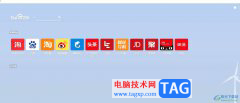
浏览器的种类是很丰富的,为用户带来了许多的选择权利,其中就有用户选择使用uc浏览器,这款浏览器可以让用户体验到不错的上网体验,因此吸引了不少用户前来下载使用,当用户在使用...
次阅读

win11如何通过控制面板调整电源模式 要更改电池寿命或高性能的电源模式,请使用以下步骤: 1. 打开控制面板。 2. 点击硬件和声音。 3. 点击电源选项。 4....
次阅读

win7以其稳定性和良好的兼容性一直深受大家的喜爱,很多使用联想笔记本电脑的小伙伴想下载纯净无插件的系统,但是不知道联想笔记本win7系统在哪下载,今天小编带来了下载的方式及其下载...
次阅读

联想小新510S是一款搭载英特尔第六代酷睿处理器的14英寸笔记本。联想小新510S预装了win10系统,但是还是有不少的用户喜欢win7系统,由于新机型采用UEFI模式,要修改BIOS才能改装win7,且在安装...
次阅读
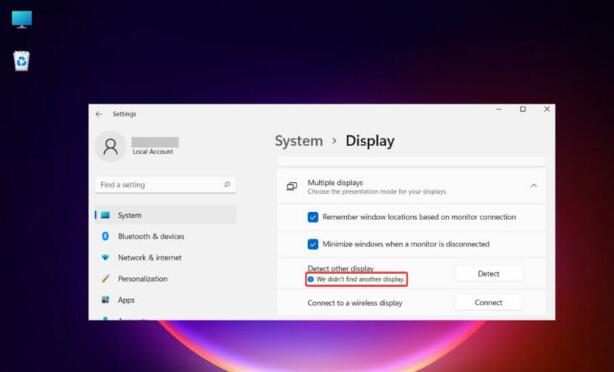
Windows11没有检测到第二台显示器怎么操作 我们的许多读者抱怨 Windows 11 在双显示器设置中没有检测到第二台显示器。 第二台显示器肯定会提高您的工作效率,尤其...
次阅读
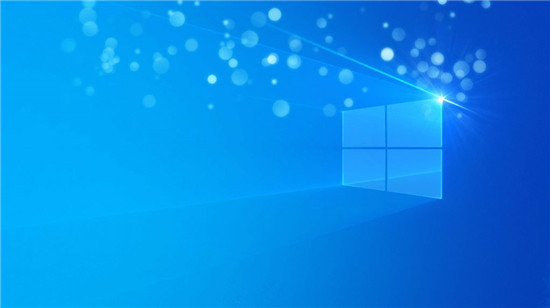
今天,微软发布了新的Windows10版本1909、1903和1809的累计更新。 对于Windows10版本1909或1903的用户,微软提供KB4559004,分别使用操作系统构建18363.997或18362.997。...
次阅读
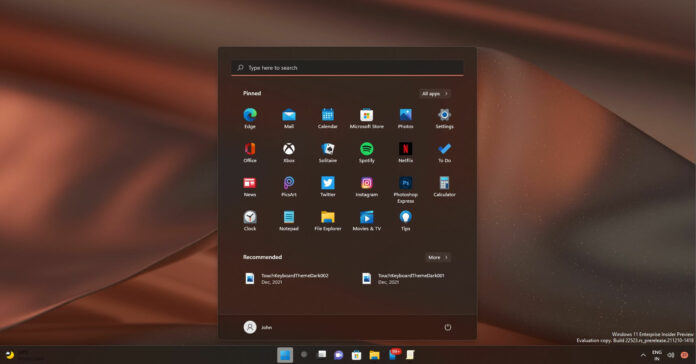
绕过 Windows 11 CPU 要求 如果您希望在不使用 Rufus 等第三方应用程序的情况下绕过这些要求,注册表破解过程也很简单: 1. 执行 Win+r 并键入 regedit。 2. 导航...
次阅读